فهرست مطالب
ببینید چگونه می توانید قوانین سفارشی ایجاد کنید تا داده های خود را با هر شرایطی رنگ آمیزی کنید.
قالب بندی مشروط بر اساس سلول دیگر: رونوشت ویدئو
شکی نیست که قالب بندی شرطی یکی از کاربردی ترین ویژگی های اکسل است. قوانین استاندارد به شما امکان می دهند به سرعت مقادیر لازم را رنگ آمیزی کنید، اما اگر بخواهید کل ردیف ها را بر اساس مقداری در یک سلول خاص قالب بندی کنید، چه؟ اجازه دهید به شما نشان دهم چگونه می توانید از فرمول ها برای ایجاد هر قانون قالب بندی شرطی که دوست دارید استفاده کنید.
اگر سلول دیگری خالی است قالب بندی شرطی را اعمال کنید
در اینجا یک کار رایج وجود دارد: می خواهم ردیف ها را با شناسه خالی برجسته کنم. بیایید با مراحل ایجاد یک قانون سفارشی شروع کنیم:
- اول از همه، محدودهای را که میخواهید برجسته کنید انتخاب کنید، این کار بعداً چند مرحله شما را ذخیره میکند. مطمئن شوید که با رکورد بالا سمت چپ شروع کرده اید و ردیف سرصفحه را حذف کرده اید. اگر قصد دارید این قانون را در ورودی های جدید در آینده اعمال کنید، تبدیل محدوده به جدول گزینه بهتری است.
- روی قالب بندی شرطی در بالا کلیک کنید و "قانون جدید" را انتخاب کنید. شما به آخرین مورد نیاز دارید: "از یک فرمول برای تعیین اینکه کدام سلول ها را قالب بندی کنید" استفاده کنید.
- اکنون می توانید شرایط سفارشی خود را وارد کرده و قالب مورد نظر را تنظیم کنید.
- یک رنگ پر سریعترین راه را برای دیدن داده های ما ارائه می دهد، بنابراین بیایید یکی را انتخاب کرده و Ok را کلیک کنیم.
- فرمول برای یافتن ردیف های خالی در ستون A
=A2=""است. اما این همه چیز نیست. . برای اطمینان از اعمال قانون سطربا ردیف، باید به ستون مطلق اشاره کنید، بنابراین قبل از ستون A یک علامت دلار وارد کنید:=$A2=""اگر میخواهید همیشه به این سلول خاص نگاه کنید، باید مشکل را برطرف کنید. ردیف را نیز به این شکل درآورید: $A$2=""
- Ok را کلیک کنید و میروید.
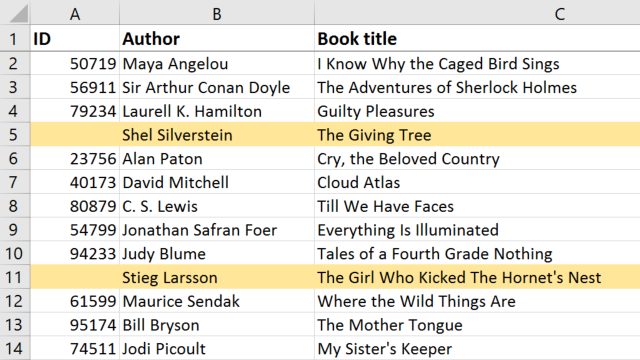
قالببندی شرطی اکسل بر اساس مقدار سلولی دیگر
حالا بیایید به جلو برویم و ببینیم چگونه میتوانیم عناوین کتابهایی را که 10 یا بیشتر در ستون E دارند پیدا کنیم. عناوین کتابها چون این همان چیزی است که میخواهیم قالببندی کنیم و یک قانون قالببندی مشروط جدید ایجاد کنیم که از یک فرمول استفاده میکند. شرایط ما نیز مشابه خواهد بود:
=$E2>=10
قالب را انتخاب کنید و قانون را ذخیره کنید تا ببینید چگونه کار می کند.
همانطور که می بینید، اینها قوانین ساده ای هستند که در آنها می توانید هر مقداری را که به آن علاقه دارید وارد کنید. جایی که ارزش است، مهم نیست. اگر در برگه دیگری قرار دارد، فقط مطمئن شوید که نام آن را در مرجع خود وارد کرده اید.
فرمول قالب بندی شرطی برای شرایط چندگانه
اجازه دهید به مواردی برویم که شرایط شما به دو مقدار متفاوت مربوط می شود. به عنوان مثال، ممکن است بخواهید سفارش هایی را که دارای اولویت بالا و بالای 8 هستند در قسمت مقدار مشاهده کنید.
برای تغییر یک قانون موجود، مدیریت قوانین را در قالب بندی شرطی انتخاب کنید، قانون را پیدا کنید و روی ویرایش کلیک کنید. برای اطمینان از رعایت چند شرط، از تابع "AND" استفاده کنید، سپس معیارهای خود را در پرانتز فهرست کنیدو به یاد داشته باشید که از نقل قول برای مقادیر متن استفاده کنید:
=AND($D2="High",$E2>8)
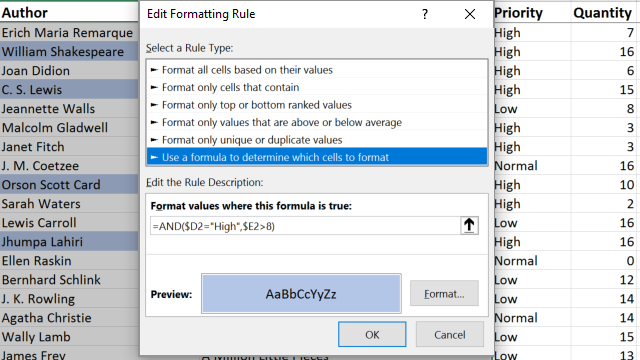
اگر می خواهید مطمئن شوید که حداقل یک شرط برآورده شده است، به جای آن از تابع OR استفاده کنید. تابع را جایگزین کنید، اکنون به عنوان خوانده شده خواهد بود: اگر اولویت زیاد است، ردیف را برجسته کنید یا اگر مقدار بیش از 8 است.
قالببندی بر اساس متن سلولی دیگر
اینجاست عملکرد دیگری که اگر با مقادیر متن کار کنید از آن قدردانی خواهید کرد. اگر بخواهید به سلول های حاوی کلمه کلیدی همراه با هر چیز دیگری نگاه کنید، این کار دشوار به نظر می رسد. اگر این مورد شماست، باید از تابع جستجو استفاده کنید و در اینجا به نظر می رسد. رکوردها را برای رنگ آمیزی انتخاب کنید، یک قانون ایجاد کنید و وارد کنید:
=SEARCH("Urgent",$F2)>0
توجه داشته باشید که اگر بیش از 1 را وارد کنید، سلول هایی خواهید داشت که شروع در عوض با این متن.
چیزهایی که برای قوانین سفارشی خود باید به خاطر بسپارید
شما می توانید عملاً از هر فرمولی به عنوان شرط برجسته کردن داده های خود استفاده کنید. در یکی از ویدیوهای قبلی خود، نحوه شناسایی موارد تکراری را با کمک قالب بندی شرطی توضیح دادیم، و می توانید چند نمونه فرمول عالی دیگر را در پست وبلاگ ما در مورد این موضوع پیدا کنید.
قبل از اینکه جدول خود را قالب بندی کنید، اجازه دهید به سرعت برخی از اشتباهات معمولی را مرور کنم که ممکن است به شما اجازه ندهد به نتایجی که انتظار دارید برسید.
اول از همه، تفاوت بین مراجع سلولی مطلق و نسبی را به خاطر بسپارید. اگر می خواهید هر سلول را در یک ستون بررسی کنید، a را وارد کنیدعلامت دلار قبل از نام ستون. برای ادامه بررسی همان ردیف ، علامت دلار را قبل از شماره ردیف اضافه کنید. و برای اصلاح مرجع سلول، به عبارت دیگر، برای ادامه بررسی همان سلول ، مطمئن شوید که قبل از هر دو علامت دلار دارید: ستون و ردیف.
سپس، اگر ببینید که قانون شما فقط برای یک ردیف یا سلول اعمال می شود، به مدیریت قوانین برگردید و مطمئن شوید که در محدوده صحیح اعمال می شود.
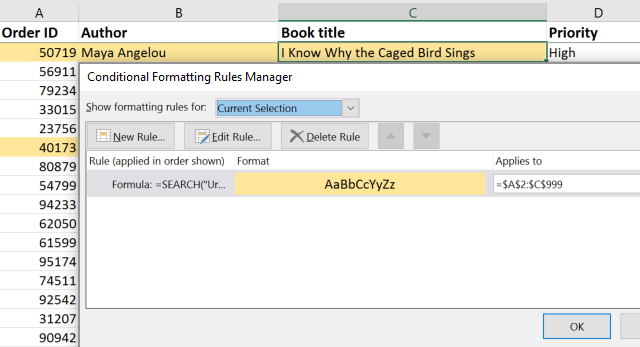
وقتی یک قانون ایجاد می کنید، همیشه از سلول سمت چپ بالای محدوده با داده های خود برای فرمول استفاده کنید و ردیف سرصفحه را حذف کنید تا نتایج را تغییر دهید.
تا زمانی که این نکات را در نظر داشته باشید، فرمول های قالب بندی شرطی برای شما معجزه می کنند. داده ها. اگر هنوز مشکل دارید که آن را برای شما کار کند، لطفاً وظیفه خود را در نظرات به اشتراک بگذارید، ما تمام تلاش خود را برای کمک به شما انجام خواهیم داد.

